Как настроить выгрузку лидов из Facebook в Trello
Из этой инструкции вы узнаете, как с помощью онлайн-коннектора ApiX-Drive настроить выгрузку лидов из Фейсбука в Trello без навыков в программировании и помощи IT-специалистов, потратив на это не более 5 минут своего времени.
Содержание:
1. Как связать работу Фейсбука и Трелло
2. Настраиваем Facebook
3. Настраиваем Trello
4. Включаем автообновление
5. Заключение. Интеграция Facebook и Trello
Facebook — это одна из самых крупных и популярных социальных сетей во всем мире. Количество активных аккаунтов по состоянию на 2021 год составляет более 2,5 миллиардов. Платформа имеет продуманным функционал и удобный для испольования дизайн.
Фейсбук — не только инструмент для общения людей со всех уголков мира, это еще и площадка для эффективного ведения бизнеса и генерации лидов. Благодаря многомиллиардной аудитории, владельцы различных компаний стремятся заполучить своих клиентов, рекламируя продукцию или услуги через бизнес-страницы или группы.
Несмотря на широкую функциональность рекламного кабинета Фейсбука и возможность создавать бизнес-аккаунты, вести полноценную коммерческую деятельность без использования дополнительных сервисов и систем вряд ли получится.
Так, например, если ваша бизнес страница уже имеет внушительное количество подписчиков, часть которых становится лидами — работать с ними непосредственно в Фейсбуке неудобно, особенно командой. Удобнее выгрузить лиды из Фейсбука в сервис для командной работы, например Трелло. С его помощью можно планировать и создавать текущие задачи для каждого работника, систематизировать их, а также контролировать ход выполнения. полученных в таск-менеджер лидов можно можно разделять на группы по различным критериям, назначать на них ответственных менеджеров.
Чтобы настроить выгрузку лидов из Facebook в Trello, понадобится интеграция этих систем, которую можно сделать с помощью онлайн-коннектора ApiX-Drive и нашей пошаговой инструкции.
Как связать работу Фейсбука и Трелло
Для настройки интеграции Facebook и сервиса Trello вам не понадобятся знания в программировании или помощь IT-специалистов. Не придется разбираться в тонкостях API-интерфейса. Весь процесс займет не больше 5 минут вашего времени.
У коннектора ApiX-Drive понятный интерфейс, благодаря этому у наших пользователей не возникает проблем в работе с ним. Настроить интеграцию вы сможете самостоятельно или можно поручить эту задачу любому вашему сотруднику. Если во время работы с коннектором у вас все же возникнут какие либо затруднения — воспользуйтесь подробной видеоинструкцией или обратитесь к специалистам ApiX-Drive — они оперативно помогут.
Перед тем, как начать работать с этим сервисом, вам понадобится пройти простую регистрацию: указать адрес почты и придумать надежный пароль к личному кабинету. Пройдя регистрацию, вы можете начать настраивать интеграцию. Первое, что нужно сделать — зайдите в личный кабинет и нажмите «Создать связь».
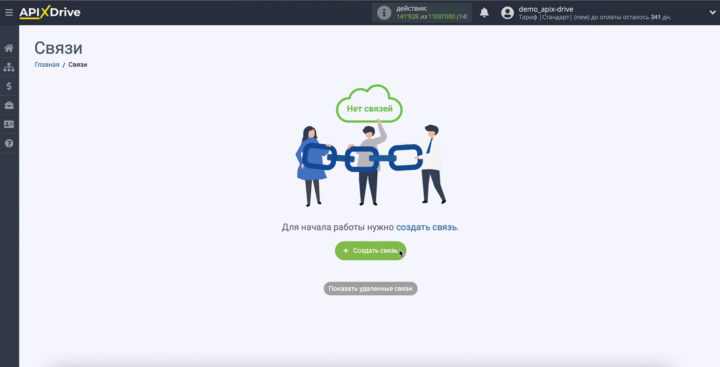
Настраиваем Facebook
Чтобы начать настройку, выберите источник данных — Фейсбук.
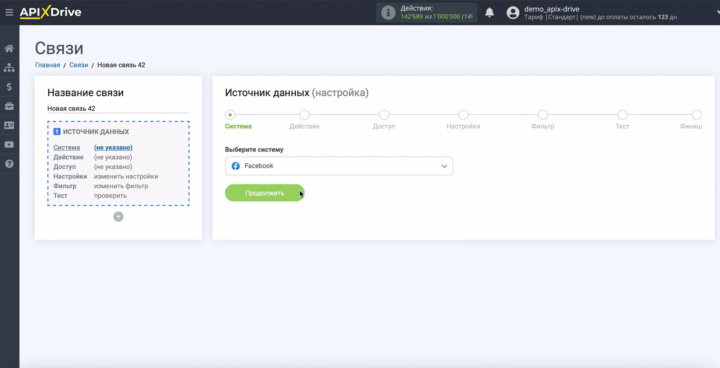
Из выпадающего списка выберите действие — «Загрузить лиды».
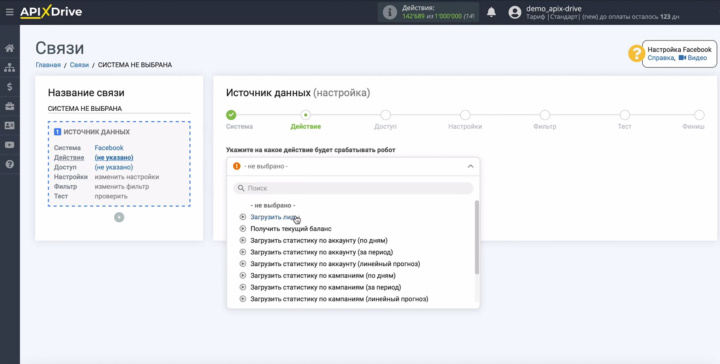
Подключите ваш бизнес-аккаунт в Фейсбук к ApiX-Drive. Введите логин и пароль.
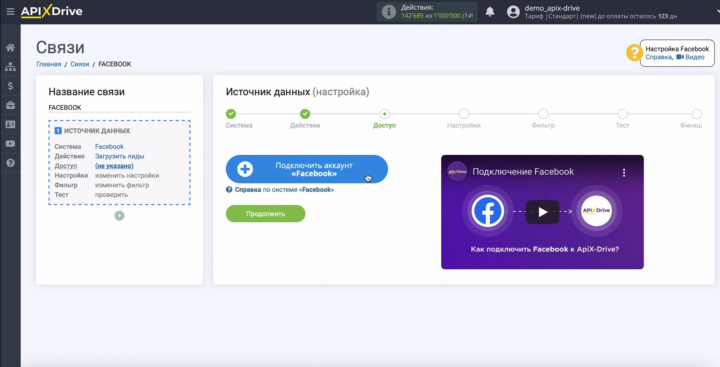
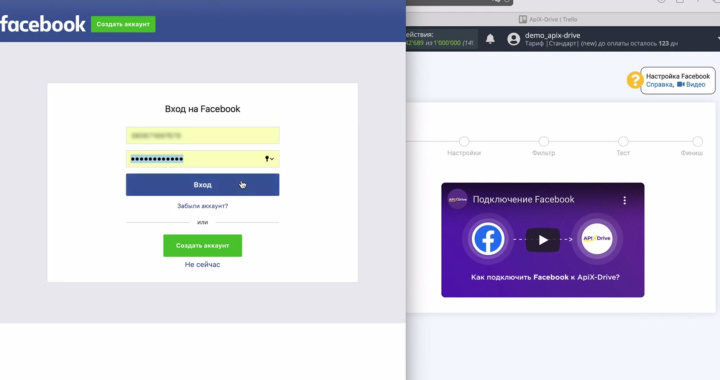
Нажмите «Изменить настройки» (Edit Settings)
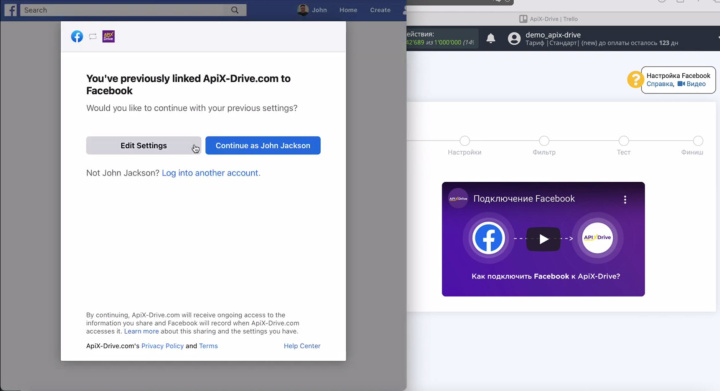
Следующим шагом нужно отметить галочкой все рекламные страницы, для которых вы планируете предоставить доступ на выгрузку лидов. Лучше поставить галочки на «Все рекламные страницы» так как, если в будущем у вас будут появляться новые рекламные страницы, вам придется их повторно подключать и дойдя до этого этапа тоже отмечать галочкой.
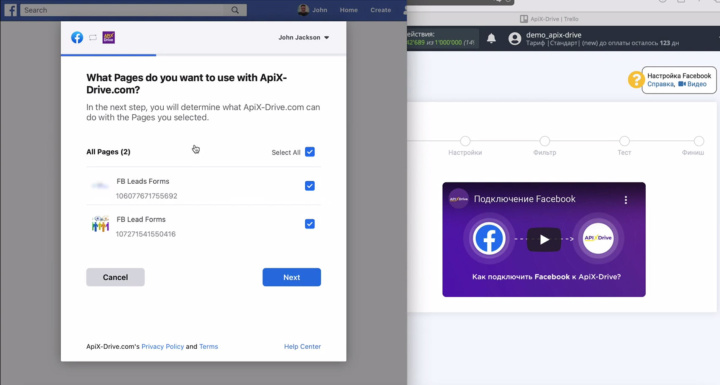
На этом этапе проверьте, чтобы все бегунки были в положении «Включено» и нажмите «Done» и затем «Ок».

Если вы все сделали верно, то в списке подключенных логинов, должен отобразиться ваш аккаунт, выберите его и продолжите настройку.
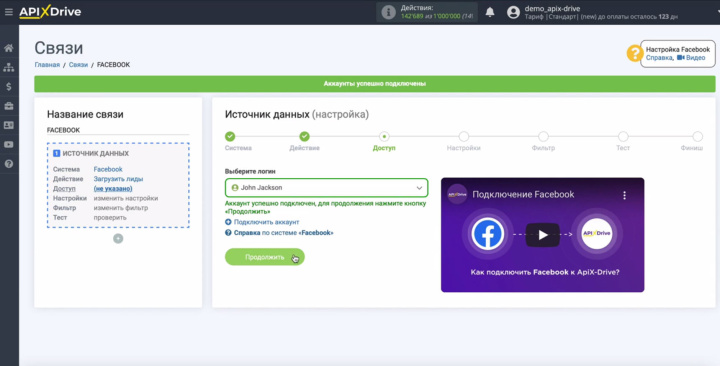
Укажите рекламную страницу, из которой будут выгружаться данные по новым лидам.
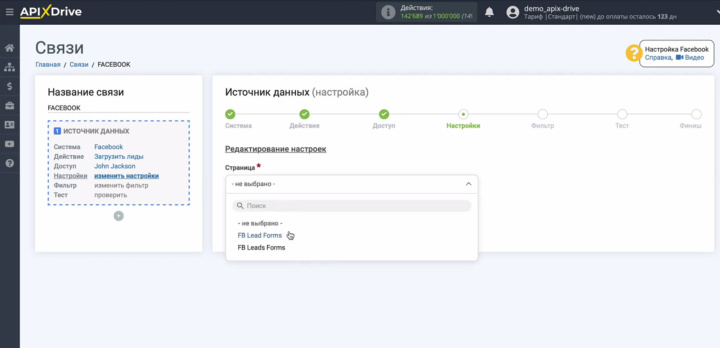
Если вы планируете передавать лиды по каким-то определенным формам, в этом окне, в разделе «Подключать все текущие и новые формы автоматически» из выпадающего списка выберите пункт «нет, настроить формы индивидуально». Теперь вы сможете отметить все необходимые формы галочкой.
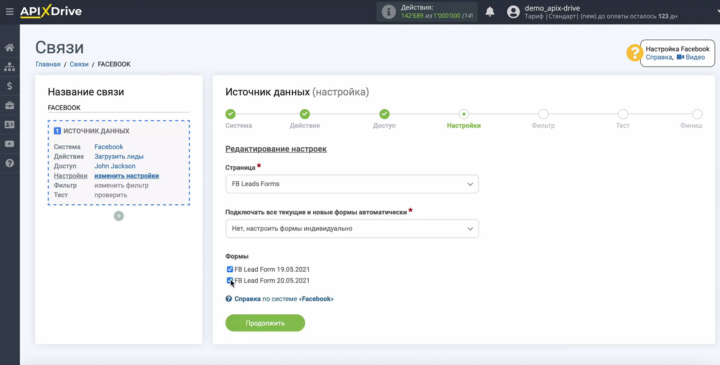
Если вы хотите передавать данные по всем формам на этой рекламной странице — в разделе «Подключать все текущие и новые формы автоматически» из выпадающего списка выберите пункт «Да, подключать все текущие и новые формы» и нажмите «Продолжить».
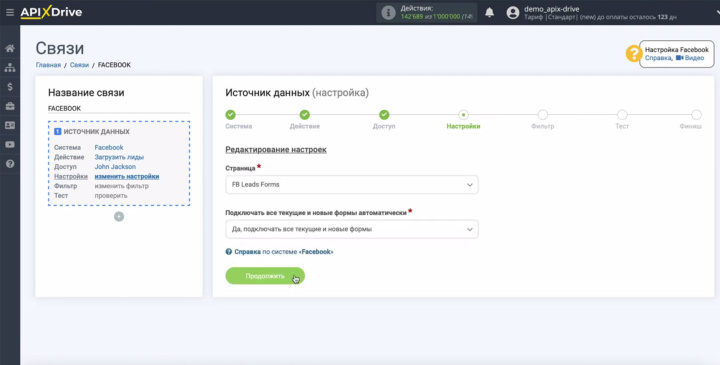
Следующим шагом вы можете настроить фильтр данных, чтобы часть из них не передавалась в Trello. Пока в этом нет необходимости, поэтому пропустите этот шаг и продолжите настройку.
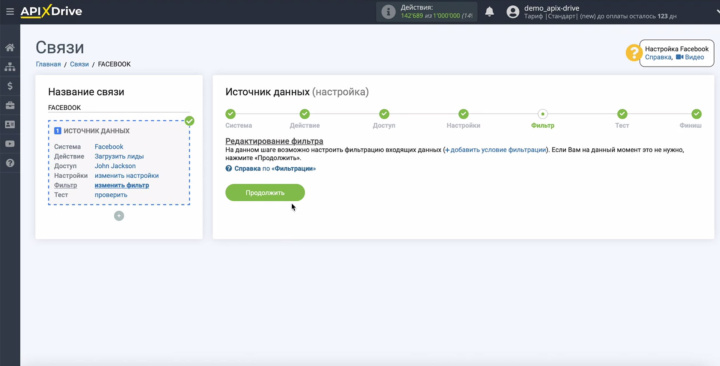
На данном этапе вы видите пример данных по одному из ваших лидов. Если здесь отображаются тестовые данные ApiX-Drive — вам необходимо проверить админ-доступ к рекламной странице, которую вы подключили к ApiX-Drive или попробуйте подключить ваш рекламный аккаунт в Фейсбук повторно. Если результаты тестовых данных устраивают — нажмите «Далее».
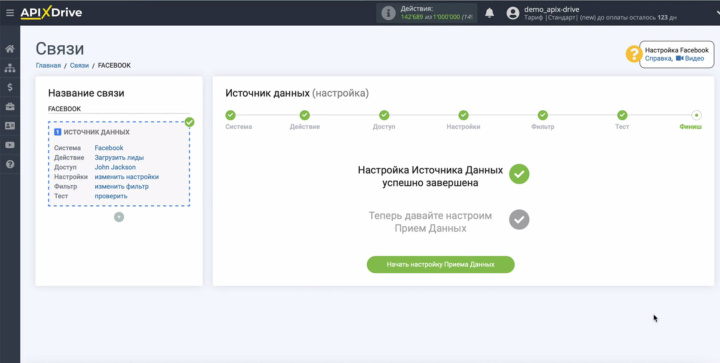
Вы завершили настройку источника данных, теперь нужно перейти к настройке системы приема данных.
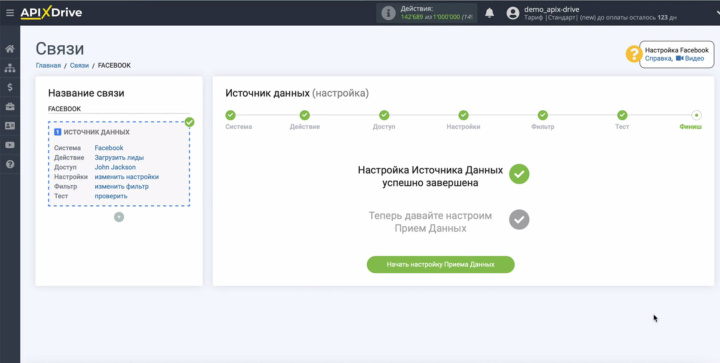
Настраиваем Trello
Для настройки системы приема данных нужно выбрать из выпадающего списка Трелло.
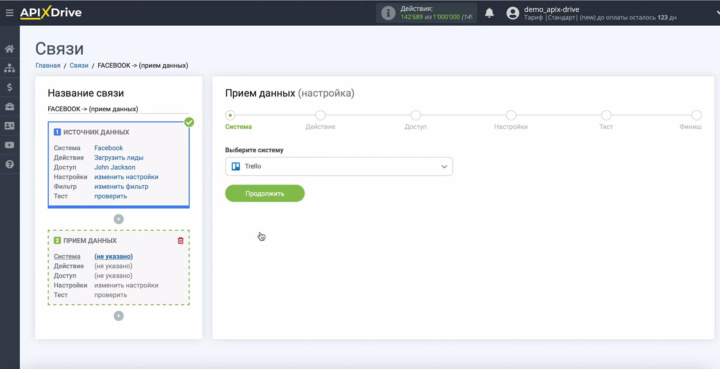
Укажите действие, например, «Создавать карточку». При каждом новом лиле из Фейсбука будет создаваться новая карточка.
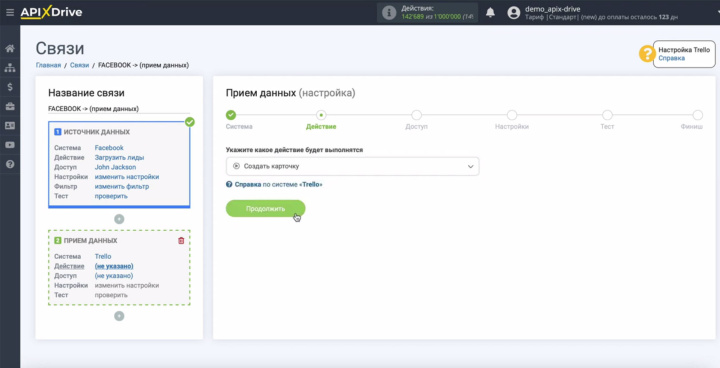
Теперь вам нужно подключить аккаунт Трелло к сервису ApiX-Drive, для этого нажмите кнопку «Подключить аккаунт Трелло». После в появившемся окне нажмите «Login»
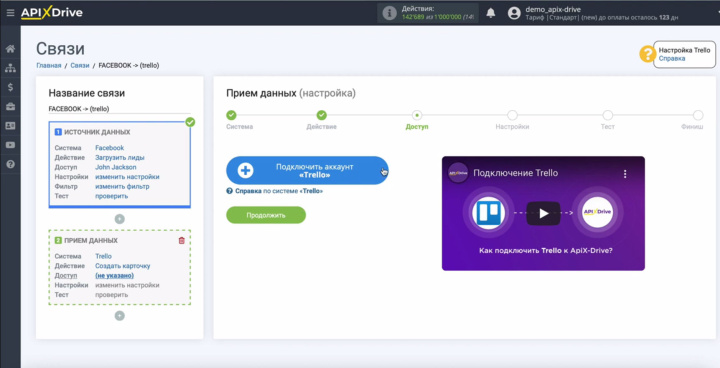
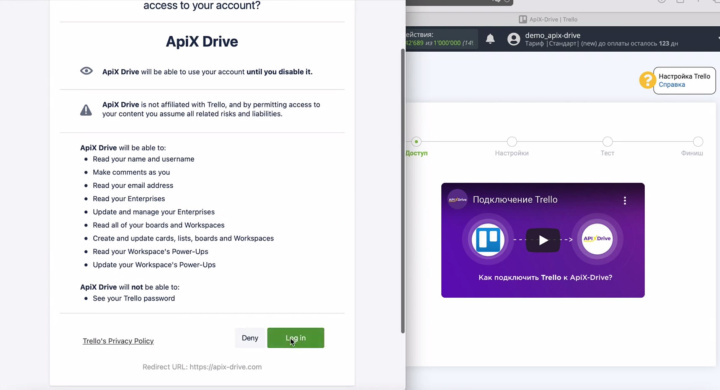
Введите логин и пароль от вашего кабинета в Трелло
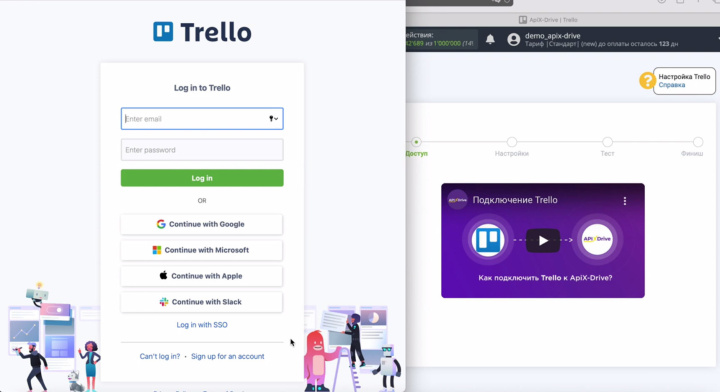
Предоставьте разрешение сервису ApiX-Drive на работу с вашим аккаунтом Трелло:
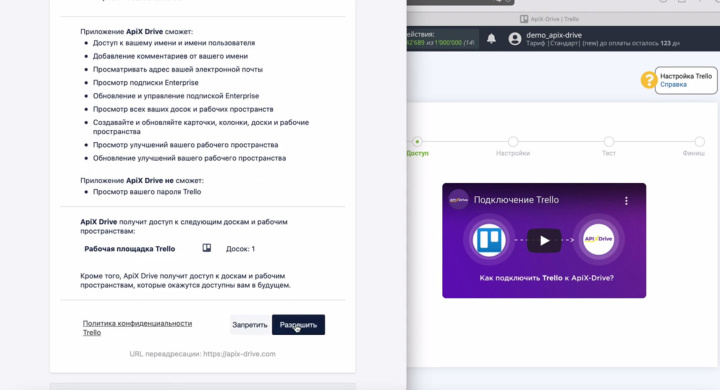
В списке подключенных логинов должен появиться ваш аккаунт, выберите его и продолжите настройку.
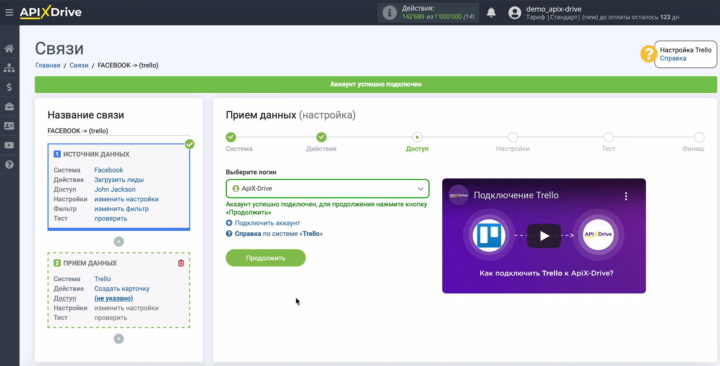
Выберите доску, на которой будут создаваться новые карточки при каждом поступившем лиде из Фейсбука.
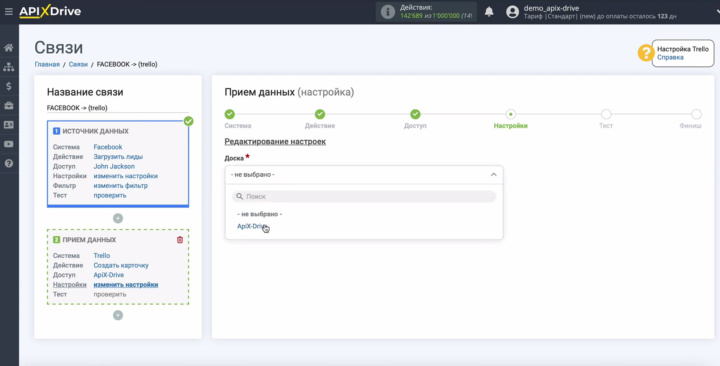
В этом же окне выберите список, в который будут попадать новые карточки:
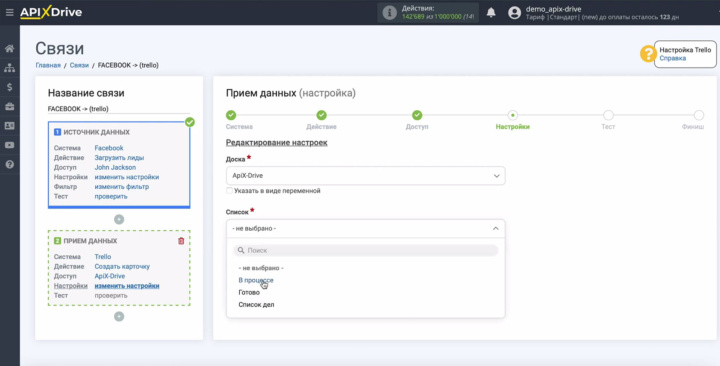
После того, как вы укажете список, в этом же окне вы увидите поля для создания карточки. В них можно задать переменные из Фейсбука. Чтобы это сделать, нажмите в пустой строке и в выпадающем списке выберите переменную. Переменную можно прописать вручную. Заполнив все переменные, внизу страницы нажмите «Продолжить»:
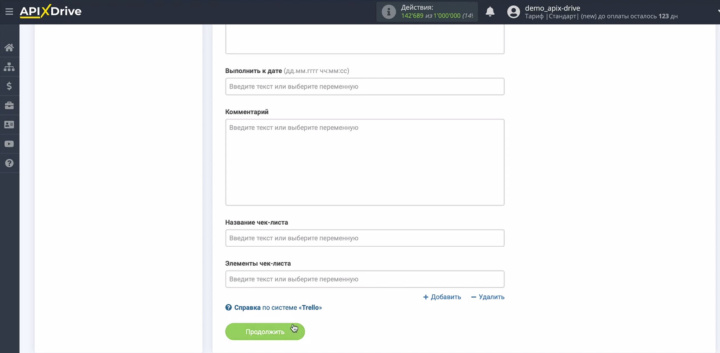
Перед вами пример данных, которые будут отправляться в Трелло в виде новой карточки при каждом новом лиде из Фейсбука.
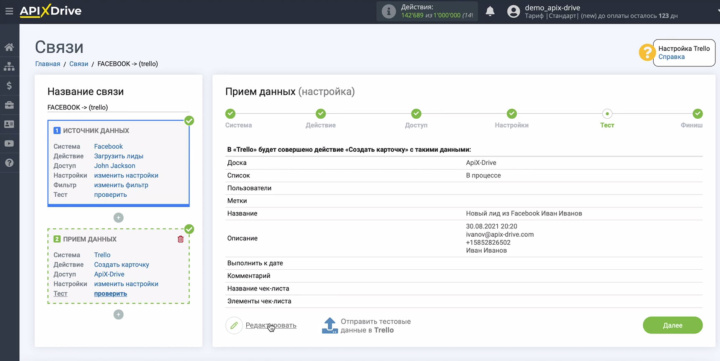
Если вы хотите проверить, корректно ли внесены настройки, нажмите «Отправить тестовые данные в Трелло».
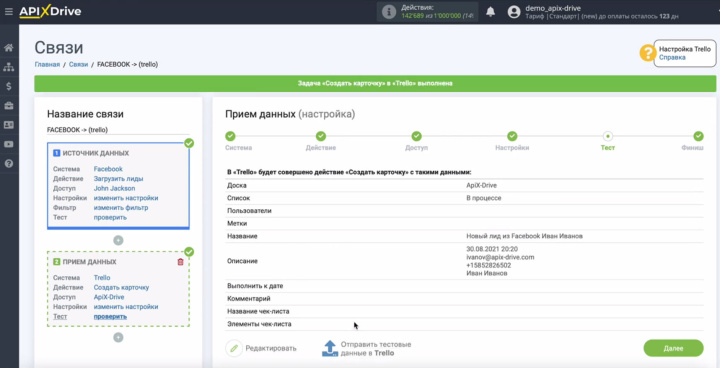
Перейдите в Трелло и проверьте результат.
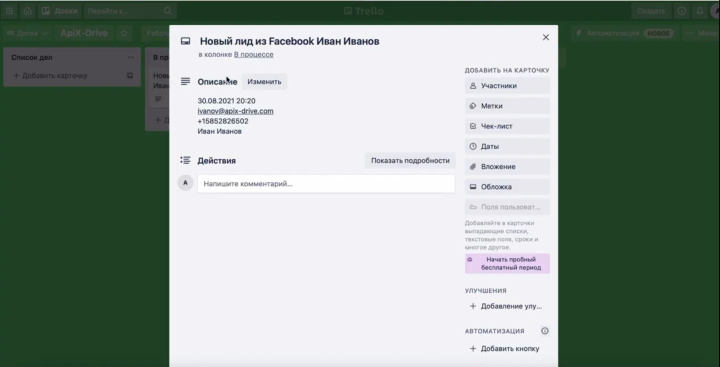
Вернитесь в ApiX-Drive и завершите настройку.
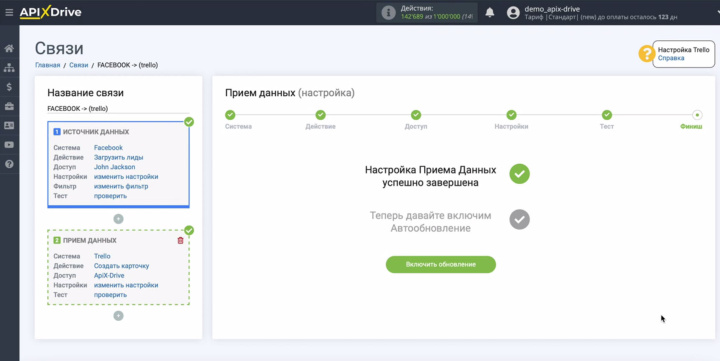
Включаем автообновление
Интеграция уже настроена. При необходимости вы можете изменить ее название и задать интервал автообновления. Для этого, нажмите на кнопку настройки (шестеренка справа) и в появившемся окне, в выпадающем списке, выберите интервал срабатывания связи, например, раз в 5 минут.
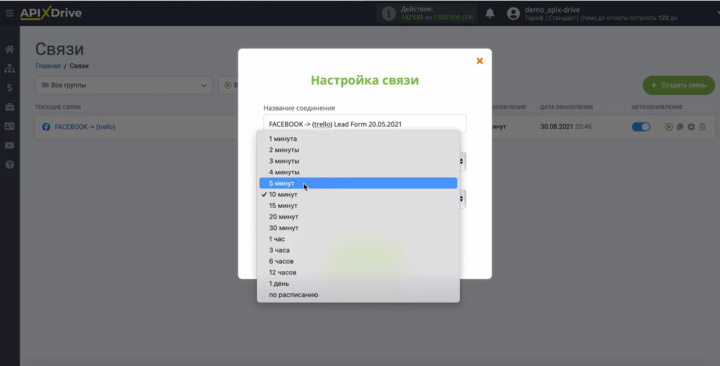
Заключение. Интеграция Facebook и Trello
Настроить выгрузку лидов из Фейсбука в Trello с помощью онлайн-коннектора ApiX-Drive можно быстро и просто, даже если вы не разбираетесь в программировании, API-интерфейсе, REST-запросах, кодинге. Благодаря интуитивно понятному интерфейсу платформы, вы настроите интеграцию не более, чем за 5 минут. Точно так же вы сможете связать работу других сервисов и систем.

